我先说说如何删除word中的空行,再介绍如何删除空白页吧,因为空行和空白页有时候并不那么容易区分的出来。删除空行步骤1:同时按下Ctrl+H调出替换窗口,点击“更多”。步骤2:依次点击“特殊格式”
我先说说如何删除word中的空行,再介绍如何删除空白页吧,因为空行和空白页有时候并不那么容易区分的出来。
删除空行
步骤1:同时按下Ctrl + H调出替换窗口,点击“更多”。
步骤2:依次点击“特殊格式”、“段落标记”。
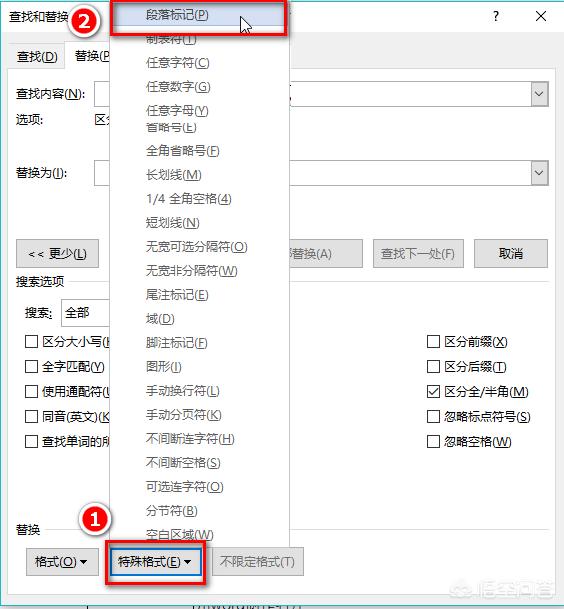
步骤3:这时会看到“查找内容”编辑框中显示“^p”,点击“全部替换”即可删除所有的空行。不过,最好在“查找内容”编辑框中输入“^p^p”,“替换为”编辑框中输入“^p”,这样可以在段落之间保留一个空行。

删除空白页
删除空白页方法与删除空行类似,在替换窗口中输入“^m”(或点击“特殊格式”下的“手动分页符”),点击“全部替换”即可。

本站部分文章来自网络或用户投稿,如无特殊说明或标注,均为本站原创发布。涉及资源下载的,本站旨在共享仅供大家学习与参考,如您想商用请获取官网版权,如若本站内容侵犯了原著者的合法权益,可联系我们进行处理。
